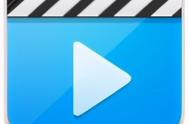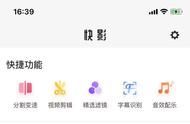在这个全民美颜的时代中,磨皮已经成为一种常态,照片不P都不好意思发朋友圈!如今人们已经不满足于图片美颜了,视频也要美美哒~
其实想要给视频美颜的方法有很多,比如美颜相机,软件中的各种美颜滤镜,今天教大家如何用视频剪辑软件给照片或者视频磨皮美白,在此之前需要对2点进行解释
1,磨皮 美白
所谓磨皮,也就是让皮肤看起来光滑,颜色均匀,根据不同的皮肤特征一般采用的磨皮方法也是不一样的,如果是单纯的皮肤粗糙,只需要做一些简单的降噪处理就OK了,但是如果是遇到一些色斑,就不仅仅是磨皮能解决的问题了,所以通常磨皮都会和美白一起来使用,以达到满意的效果。
2,给图片和视频磨皮的区别与难点
在老版本中只能通过“降噪”一种手段来处理,而且这种降噪由于是整个画面覆盖的效果,所以往往我们不需要磨的地方,也会变平滑。由于图片是静止的,我们有很多方法对图片做选区的处理,比如遮罩,化妆,但视频中人物是运动的,没有办法用固定的选区对脸部进行局部处理,这是图片和视频磨皮的的区别与难点。
这里要用到的工具是会声会影视频剪辑软件(软件获取:sourl.cn/6UNEaF)
下面我们来看一下具体步骤:

1,在滤镜中搜索“肌肤”,找到“”肌肤润色“,添加到图片或者视频上(滤镜启动时间比较久)

2,点击自定义滤镜,用吸色笔选取色斑的颜色,调整灵敏度和平滑,尽可能的保证不会影响到其他地方,前后保持一致后确定

3,以上操作仅仅做了磨皮的部分,脸部还是有不太明显的痕迹,此时需要美白来来补救一下。打开色彩的控制面板,将对比度调至最低,这么做是为了让色斑与皮肤的颜色尽量接近。想知道更多关于色彩校正的内容,请参考:会声会影2019新功能之色彩校正

4,选择曲线,将白色曲线调整为如图所示

最终效果如下图

大家可以对比一下效果,此效果视频也是通用的。